3 способа удаления аккаунта Google на Samsung — шаг за шагом
Вы когда-нибудь впадали в сильную панику, когда теряли свой телефон, потому что в вашем аккаунте Google на этом устройстве было так много личной информации? Не волнуйтесь! Эта статья покажет вам как удалить аккаунт Google на Samsung независимо от того, находится ли телефон рядом с вами или нет.
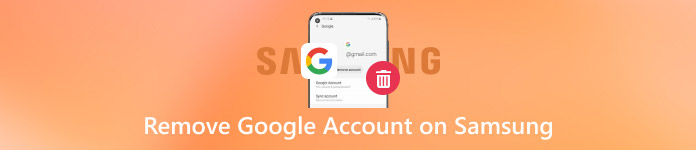
В этой статье:
Часть 1: Зачем мне нужно удалять аккаунт Google на Samsung
Есть несколько причин, по которым вам может понадобиться удалить аккаунт Google с вашего телефона Samsung. Здесь мы в основном перечислим 3 причины.
Вопросы конфиденциальности
Как мы все знаем, аккаунт Google содержит много личной информации. Вы можете захотеть защитить свою личную конфиденциальность, удалив ее, особенно когда вы теряете, продаете или дарите свой телефон Samsung.
Вы уходите из Google
Иногда вы можете обнаружить, что аккаунт Google совсем неудобен, и захотите перейти с Google на другой аккаунт. Если вы больше не пользуетесь сервисами Google, удаление может уменьшить беспорядок.
Поиск неисправностей
Иногда вы можете столкнуться с некоторыми трудноразрешимыми проблемами. В это время вы можете попробовать удалить и повторно добавить учетную запись Google, чтобы решить проблемы синхронизации или другие проблемы, связанные со службами Google на вашем устройстве.
Часть 2: Как снять блокировку FRP аккаунта Google на мобильных телефонах Samsung
Поскольку в Android 5.0 или более поздних версиях появились функции FRP, большинство пользователей могут оценить повышенную безопасность устройства. Однако это также означает, что вам следует предоставить учетные данные Google после заводских настроек.
Это доставляет большие неудобства пользователям, которые хотят удалить свои учетные записи Google через сброс настроек, поскольку телефон все равно будет запрашивать предыдущую учетную запись Google и пароль после сброса настроек. Поэтому вам нужно знать, как обойти блокировку Google на Samsung.
iSumsoft Android Password Refixer — мощный инструмент для снятия блокировки аккаунта Google FRP на любом телефоне Samsung, который вы не можете пропустить.
Вот шаги по удалению аккаунта Google с помощью этого инструмента.
Скачайте iSumsoft Android Password Refixer с официального сайта. Запустите его после установки.
Подключите Samsung к устройству с помощью USB-кабеля.
Нажмите Установить на главном интерфейсе, чтобы разрешить ему установить определенный драйвер USB. Вы можете пропустить этот шаг, если нет запроса на установку.
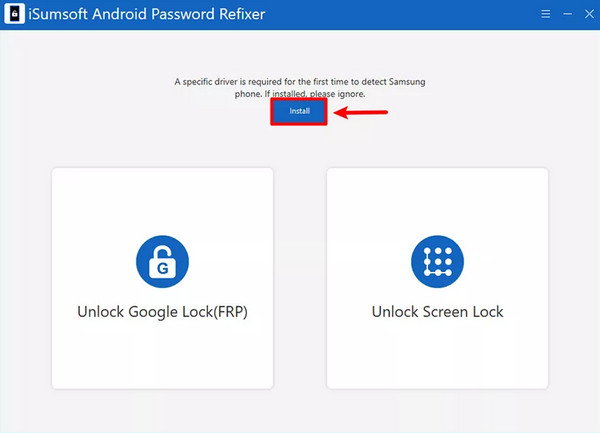
Выберите левый Разблокировать Google Lock (FRP). На следующей странице просто нажмите на первую опцию - Все версии Android а затем нажмите Следующий продолжать.
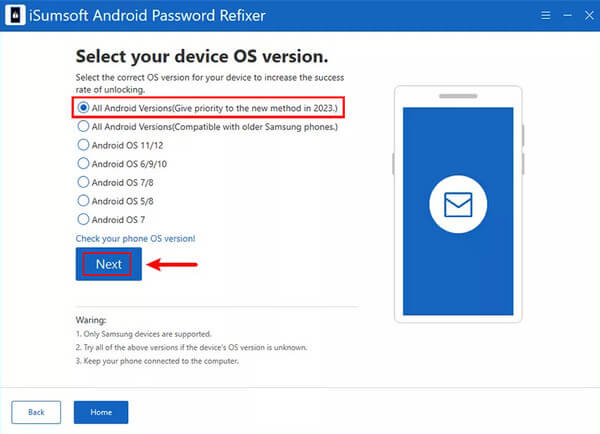
Теперь вам нужно обратиться к вашему телефону Samsung. Нажмите Экстренный вызов на экране приветствия. Затем введите *#0*# для вызова меню диагностики. После этого вернитесь на панель программного обеспечения на вашем компьютере и нажмите Следующий. Затем этот инструмент отправит запрос на отладку на ваш телефон Samsung.
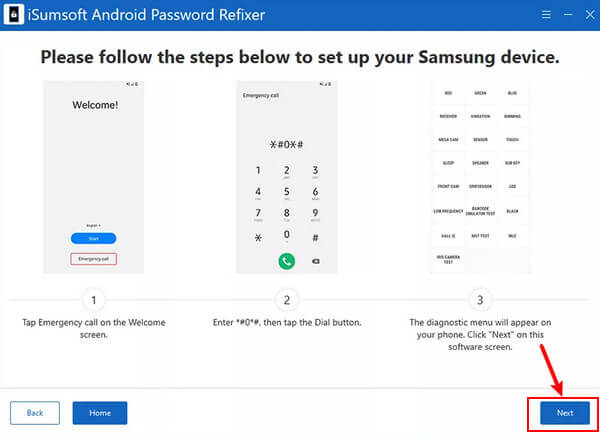
Разрешите отладку на вашем телефоне, нажав Позволять во всплывающем окне. Затем перейдите на панель программного обеспечения и нажмите Следующий.
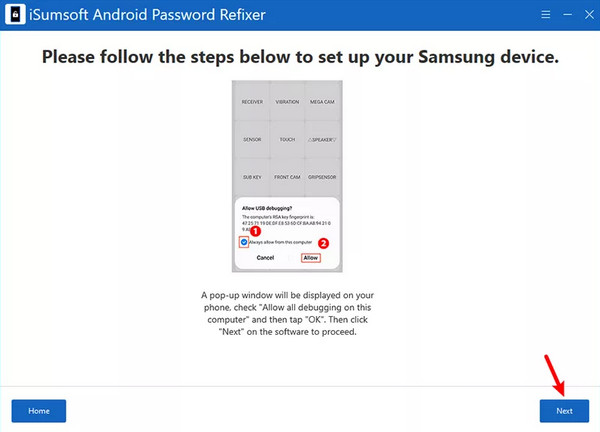
Затем это программное обеспечение удалит учетную запись Google, обойдя блокировку Google на Samsung.
Часть 3: Как удалить аккаунт Google на Samsung без пароля
Через настройки Samsung
Перейдите в настройки на вашем телефоне Samsung и прокрутите вниз, чтобы найти Аккаунты и резервное копирование. Нажмите на него.
Нажмите учетные записи на следующей странице, а затем выберите учетную запись Google, которую вы хотите удалить.
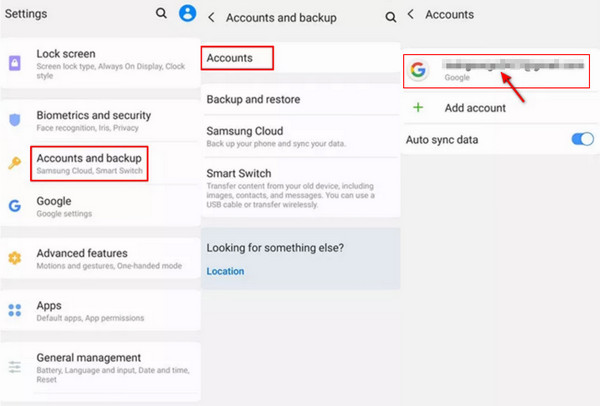
Нажмите Удалить учетную запись прямо под адресом вашего аккаунта и нажмите Удалить учетную запись еще раз, чтобы подтвердить операцию. Затем нажмите ХОРОШО заканчивать.
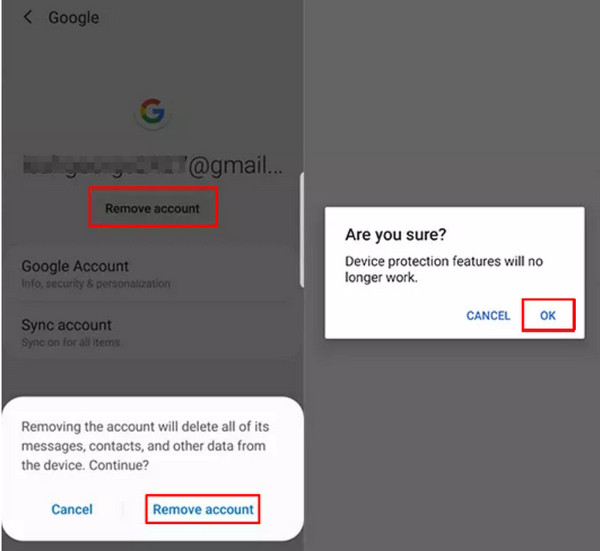
Удалить удаленно
Войдите в тот же аккаунт Google в браузере Chrome. Перейдите в правый верхний угол страницы и нажмите кнопку Меню (три вертикальные точки). Наведите курсор на имя вашего аккаунта и выберите Управляйте своим аккаунтом Google.
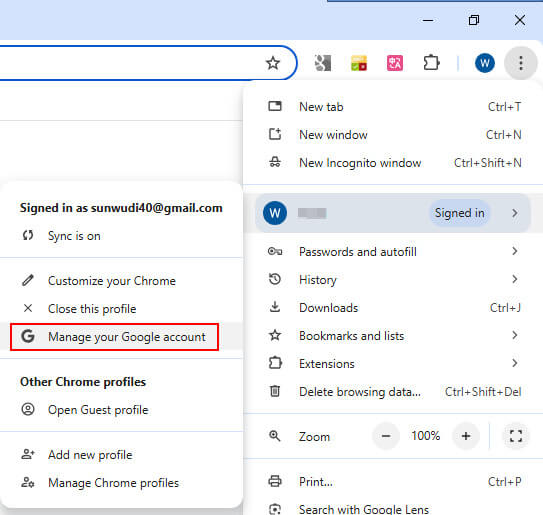
Выбирать Безопасность в левой навигационной панели на следующей странице. Затем прокрутите правую страницу вниз, пока не увидите Ваши устройства вариант. Нажмите Управление всеми устройствами в синем цвете.
Вы также можете ввести адрес этого веб-сайта в поле поиска, чтобы получить доступ к странице: https://myaccount.google.com/device-activity.
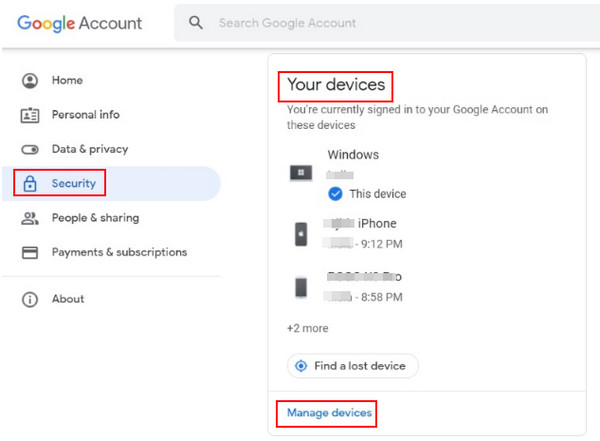
Вы увидите все устройства, на которых в данный момент выполнен вход в ваш аккаунт Google. Здесь вам нужно нажать на три вертикальные точки вашего телефона Samsung, с которого вы хотите удалить аккаунт Google. Затем выберите выход вариант и нажмите выход еще раз, чтобы продолжить.
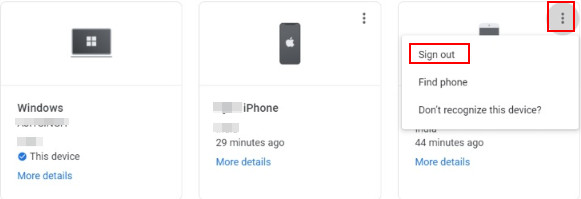
Часть 4: Советы по удалению аккаунта Google на Samsung
Поскольку вы знаете, зачем и как удалить аккаунт Google на планшете Samsung, все равно есть некоторые меры предосторожности, которые позволят вам безопасно удалить аккаунт Google с телефона Samsung, минимизировав при этом риск потери данных или возникновения непредвиденных проблем.
Резервное копирование данных
Аккаунт Google синхронизирует ваши данные, такие как контакты, календарь, Gmail и многое другое, между приложениями Google. Перед удалением аккаунта Google убедитесь, что вы уже сделали резервную копию всех важных данных, синхронизированных с сервисами Google. Для этого вы можете использовать встроенные инструменты резервного копирования Google или сторонние приложения.
Помните об информации об учетной записи
При удалении учетных записей Google не забудьте записать данные своей учетной записи Google, такие как идентификатор и пароль, в надежном месте или в памяти. Сделав это, вы сможете легко повторно добавить учетную запись, если это необходимо. Вы также можете просмотреть сохраненные пароли в Google Chrome.
Следуйте правильным шагам
Чтобы удалить свой аккаунт Google, вам следует внимательно выполнить описанные выше действия, чтобы случайно не удалить другие важные файлы и данные.
Обновление программного обеспечения
Убедитесь, что ваш телефон Samsung обновлен до последней версии, чтобы избежать проблем с совместимостью, которые могут привести к неудачному удалению.
Осознание последствий
Прежде чем удалить свой аккаунт Google, вы должны знать, что как только вы это сделаете, вы не сможете пользоваться службами Google, включая Google Найти мое устройство, Google Play Store, Gmail, Google Photos и многое другое на вашем устройстве. Кроме того, вы не сможете синхронизировать данные через учетную запись Google, если вы не добавите ее повторно на свое устройство.
Вывод
Удаление аккаунта Google на Samsung включает в себя несколько шагов и соображений. В этой статье мы представили 3 метода удаления учетной записи Google Samsung, среди которых мы представили инструмент, который поможет вам решить такие проблемы, как сброс настроек Samsung Galaxy a01 до заводских настроек, обход блокировки Google. Надеюсь, эта статья будет вам полезна.
Горячие решения
-
Разблокировать Андроид
- Как узнать, разблокирован ли ваш телефон
- Разблокировать экран телефона Samsung без пароля
- Разблокировать графический ключ на устройстве Android
- Обзор прямых разблокировок
- Как разблокировать телефон OnePlus
- Разблокировать OEM и исправить разблокировку OEM, выделенную серым цветом
- Как разблокировать телефон Sprint
-
Разблокировать iOS
-
Советы по паролю
-
Советы по iOS

